بالنسبة للعديد من القائمين بالبث ، تعد الموسيقى جزءًا أساسيًا من عمليات البث الخاصة بهم. يمكنه ضبط النغمة وخلق الحالة المزاجية وحتى المساعدة في جذب انتباه المشاهدين. إذا كنت تستخدم OBS للبث ، فقد تتساءل كيفية إضافة Spotify الموسيقى إلى OBS.
لحسن الحظ ، هناك عدة طرق للقيام بذلك ، بدءًا من استخدام ملف Spotify التطبيق لنقل الأغاني التي تم تنزيلها باستخدام محولات الموسيقى. في هذه المقالة ، سنلقي نظرة على جميع طرق الإضافة Spotify الموسيقى إلى OBS & Streamlabs ، حتى تتمكن من اختيار أفضل ما يناسبك. وسترى أيضًا أسهل طريقة للقيام بذلك تحميل اغلب ما لديك Spotify الأغاني حتى تتمكن من الاستماع إليها في كل مكان وعلى أي جهاز.
محتوى المادة الجزء 1. ما هو Streamlabs OBS & OBS Studio؟الجزء 2. كيفية اللعب Spotify الموسيقى على OBS من خلال Casting the Spotify تطبيق؟الجزء 3. كيفية إضافة Spotify الموسيقى إلى OBS Studio بسرعة؟الجزء 4. كيفية التنزيل والنقل Spotify أغاني إلى OBS Streamlabs؟الجزء 5. استنتاج
Streamlabs OBS، المعروف أيضًا باسم SLOBS ، هو برنامج دفق مجاني ومفتوح المصدر مصمم خصيصًا للبث المباشر على منصات مثل Twitch و YouTube و Facebook Gaming. إنه بديل شائع لبرنامج OBS الأصلي (Open Broadcaster Software) نظرًا لواجهته سهلة الاستخدام ، والقوالب المعدة مسبقًا ، ومجموعة من الميزات التي تلبي احتياجات البث المباشر.
يتضمن Streamlabs OBS ميزات مثل التراكبات المخصصة والتنبيهات وروبوتات الدردشة والأدوات التي تجعل من السهل إنشاء دفق ذي مظهر احترافي. كما يوفر التكامل مع مجموعة متنوعة من المنصات والخدمات ، بما في ذلك Spotify. هذا يجعل من الممكن إضافة الموسيقى من Spotify إلى البث الخاص بك دون الحاجة إلى التبديل بين تطبيقات البرامج المختلفة. في القسم التالي ، سوف نستكشف كيفية اللعب Spotify الموسيقى على OBS من خلال صب ملف Spotify التطبيق.
ستوديو OBSيعد أحد أكثر برامج تشفير البث المباشر استخدامًا ، وهو تطبيق مجاني ومفتوح المصدر لتسجيل الشاشة والبث المباشر.
يمكنه دفق الفيديو إلى أي وجهة تدعم RTMP ، بما في ذلك YouTube و Twitch و Instagram و Facebook ، مما يجعله أداة رائعة لإنشاء بث مباشر مجاني وعالي الجودة. يمكن للمستخدمين استخدام OBS Studio لتسجيل مقاطع الفيديو ، والاتصال بأي نظام أساسي للبث المباشر أو مؤتمرات الفيديو ، واستخدام أي كاميرا رقمية للبث المباشر.

صب Spotify التطبيق هو أحد أبسط الطرق لتشغيل الموسيقى من Spotify على OBS. فيما يلي الخطوات التي يجب اتباعها:
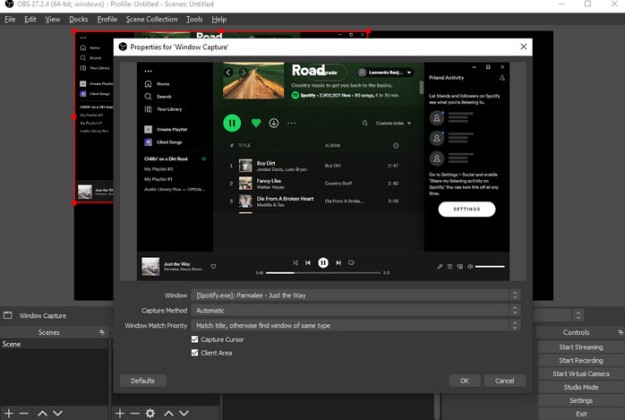
يعد استخدام أداة خارجية مثل OBS Music طريقة فعالة للإضافة Spotify الموسيقى نحو OBS Studio بسرعة. فيما يلي الخطوات التي يجب اتباعها:
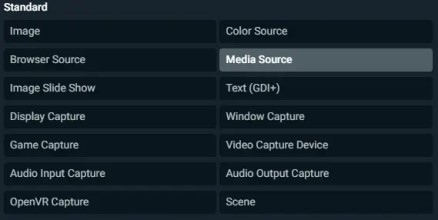
هذا كل شيء! يجب أن تكون قادرًا الآن على سماع ملف Spotify يتم تشغيل الموسيقى على البث الخاص بك ، ويجب أن تكون جودة الصوت أفضل من طريقة الإرسال الموضحة في القسم السابق. يوفر OBS Music أيضًا ميزات إضافية مثل تخطي الأغنية تلقائيًا ونظام طلب الأغاني المدمج.
في القسم التالي ، سوف نستكشف كيفية التنزيل والتحويل Spotify أغاني لـ OBS Streamlabs باستخدام TuneSolo Spotify محول الموسيقى.
TuneSolo Spotify محول الموسيقى هي أداة خارجية تتيح للمستخدمين تنزيل وتحويل Spotify الأغاني بتنسيقات متوافقة مع مجموعة واسعة من الأجهزة والتطبيقات. إنها أداة قوية وسهلة الاستخدام ومفيدة بشكل خاص لمن يرغبون في إضافة موسيقى إلى عمليات البث الخاصة بهم.
مع سرعات التحويل العالية ودعم مجموعة واسعة من تنسيقات الإخراج ، TuneSolo هي الأداة المثالية لأي مشغل بث يرغب في الارتقاء بجودة صوته إلى المستوى التالي.

فيما يلي خطوات التنزيل و تحول Spotify الأغاني إلى MP3 أو التنسيقات الأخرى المتوافقة مع تطبيقات OBS:

بمجرد الانتهاء من عملية التحويل ، يمكنك الآن إضافة الأغاني إلى منصة OBS الخاصة بك. للقيام بذلك ، يجب عليك اتباع الخطوات أدناه:
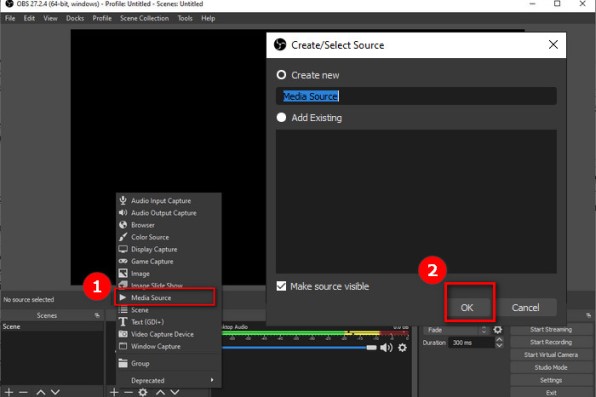
هذا كل شيء! يجب أن تكون قادرًا الآن على سماع ملف Spotify يتم تشغيل الموسيقى على البث الخاص بك ، ويجب أن تكون جودة الصوت ممتازة. TuneSolo يوفر أيضًا ميزات إضافية مثل تحويل الدُفعات والحفاظ على علامات ID3 ، مما يجعلها أداة متعددة الاستخدامات لأي جهاز بث.
في الختام ، مضيفا Spotify يمكن لموسيقى OBS Streamlabs أو OBS Studio تحسين تجربة البث بشكل كبير والحفاظ على تفاعل المشاهدين.
لقد اكتشفنا طريقتين مختلفتين ل تضيف Spotify الموسيقى إلى OBS، بما في ذلك صب Spotify التطبيق واستخدام أداة خارجية مثل TuneSolo Spotify محول الموسيقى. بينما يمكن أن تكون كلتا الطريقتين فعالتين ، باستخدام TuneSolo يقدم تجربة صوتية عالية الجودة وميزات إضافية مثل تحويل الدُفعات والحفاظ على علامة ID3.
إنها أداة قوية وسهلة الاستخدام موصى بها بشدة لمن يرغبون في إضافة موسيقى عالية الجودة إلى عمليات البث الخاصة بهم. فلماذا لا تجربها اليوم وتنقل تجربة البث إلى المستوى التالي؟
الرئيسية
Spotify محول الموسيقى
طرق سهلة للإضافة Spotify الموسيقى إلى OBS Studio & Streamlabs
تعليقات(0)
رد
1. اسمك
2. البريد الإلكتروني الخاص بك
3. تقييمك
Copyright © 2025 TuneSolo Software Inc. جميع الحقوق محفوظة.
اترك تعليقا
1. اسمك
2. البريد الإلكتروني الخاص بك
3. تقييمك
إرسال